आइए उस दूर के समय को याद करें जब पहले वर्ल्डवाइडवेब ब्राउज़र में अभी तक बुकमार्क नहीं थे। उस समय, उन्होंने ब्राउज़र में बुकमार्क के बारे में सोचा भी नहीं था, क्योंकि बुकमार्क की पूरी सूची उंगलियों पर गिनी जा सकती थी। समय के साथ, साइटों की संख्या बढ़ती गई और पसंदीदा पृष्ठों को याद रखना अधिक कठिन हो गया। ब्राउज़र बुकमार्क की आवश्यकता है.
अब आप ब्राउज़रों में से चुन सकते हैं और अपने लिए सबसे उपयुक्त ब्राउज़र ढूंढ सकते हैं। उनमें से लगभग सभी में आपके बुकमार्क में वेब पेज जोड़ने की क्षमता है। आज हम बात करेंगे मोज़िला ब्राउज़रफ़ायरफ़ॉक्स, जो नेटवर्क उपयोगकर्ताओं के बीच बेहद लोकप्रिय है। लेकिन जब कोई विफलता या सिस्टम पुनर्स्थापना होती है, तो कोई व्यक्ति अपने सभी बुकमार्क खोना नहीं चाहता, जिन्हें उसने एक या दो महीने से अधिक समय से एकत्र किया हो। इनमें बेहद भी हो सकते हैं महत्वपूर्ण लिंक, जिसे न ढूंढ पाना शर्म की बात होगी। तो, फ़ायरफ़ॉक्स में बुकमार्क कहाँ संग्रहीत हैं, इस फ़ोल्डर का पथ कैसे खोजें?
मोज़िला फ़ायरफ़ॉक्स - बुकमार्क कहाँ संग्रहीत हैं?
अपने अगर ऑपरेटिंग सिस्टम Windows XP, तो पथ इस प्रकार है:
- स्थानीय ड्राइव सी
- दस्तावेज़ और सेटिंग्स
- अनुप्रयोग डेटा
- mozilla
- फ़ायरफ़ॉक्स
- प्रोफाइल
- Bookmarks.html (फ़ाइल, फ़ोल्डर नहीं)
यदि आप Windows 7 या Vista का उपयोग कर रहे हैं:
- डिस्क सी
- उपयोगकर्ता नाम वाला फ़ोल्डर (संभवतः उपयोगकर्ता)
- स्थानीय
- mozilla
- फ़ायरफ़ॉक्स
- प्रोफाइल
- प्रोफ़ाइल नाम वाला एक फ़ोल्डर (एक नियम के रूप में, यह समझ से बाहर संख्याओं और अक्षरों का एक सेट है)
नमस्ते)))यदि आपको मोज़िला को पुनः स्थापित करने की आवश्यकता है, तो ऐसा करने से पहले अपने बुकमार्क सहेजना सुनिश्चित करें, क्योंकि वे खो सकते हैं। यह विशेष रूप से सच है यदि आपने पूरी तरह से निर्णय ले लिया है।
सौभाग्य से, हमें प्रत्येक बुकमार्क साइट को अलग से सहेजने की ज़रूरत नहीं है। इन उद्देश्यों के लिए वहाँ है सुविधाजनक कार्य, जो कुछ ही क्लिक में सभी बुकमार्क को सुरक्षित स्थान पर सहेजता है.
मोज़िला में बुकमार्क सहेजें
इसलिए, मोज़िला में बुकमार्क सहेजने के लिए, हमें सबसे पहले ब्राउज़र खोलना होगा और कुंजी दबाए रखनी होगी Alt. Alt कुंजी दबाए रखने के बाद, मेनू आइटम दिखाई देंगे। बुकमार्क्स पर जाकर - सभी बुकमार्क दिखाएँ. आप भी उपयोग कर सकते हैं सीटीआर+शिफ्ट+बी.

खुलने वाली विंडो में, आप बुकमार्क सहेज सकते हैं अलग फ़ाइल, हमें बिंदु दर बिंदु जाने की जरूरत है आयात और बैकअप – एक बैकअप बनाएं.
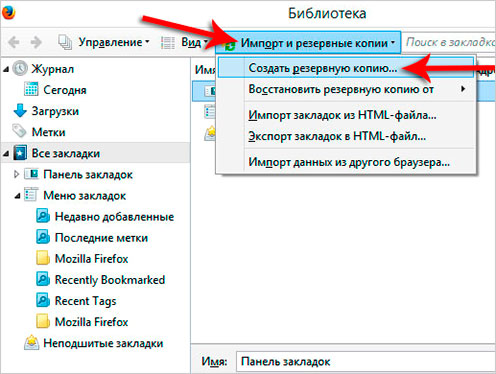
हम कंप्यूटर पर वह स्थान दर्शाते हैं जहां मोज़िला बुकमार्क फ़ाइल सहेजी जानी चाहिए, फिर, यदि चाहें, तो इसे एक नाम दें और सहेजें पर क्लिक करें।

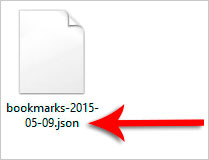
मोज़िला में बुकमार्क पुनर्स्थापित करें
आपके द्वारा बार-बार हटाए जाने के बाद, आपके बुकमार्क को पुनर्स्थापित करने का समय आ गया है। मोज़िला में बुकमार्क पुनर्स्थापित करना उन्हें सहेजने से अधिक कठिन नहीं है। ब्राउज़र लॉन्च करें और फिर से दबाए रखें ऑल्ट कीबुकमार्क मेनू पर जाएँ - सभी बुकमार्क दिखाएँ.

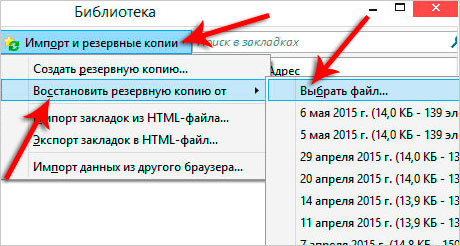
हम इंगित करते हैं कि सहेजी गई फ़ाइल कंप्यूटर पर कहाँ स्थित है। मोज़िला बुकमार्क फ़ाइल.
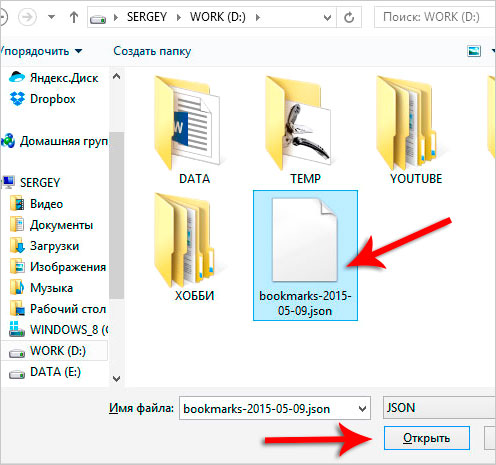
हम ओके पर क्लिक करके मौजूदा बुकमार्क के प्रतिस्थापन की पुष्टि करते हैं।
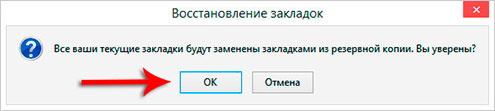
अच्छा। मैं आपको बधाई देता हूं, आपने सीख लिया है कि कैसे करना है मोज़िला में बुकमार्क सहेजें और पुनर्स्थापित करें, लेकिन मेरे पास इतना ही नहीं है। आगे, मैं आपको बताऊंगा कि आप अपने किसी भी कंप्यूटर या लैपटॉप पर समान बुकमार्क कैसे रख सकते हैं और चिंता न करें कि जब आप अपने ब्राउज़र या सिस्टम को पुनः इंस्टॉल करेंगे तो वे खो जाएंगे।
फ़ायरफ़ॉक्स बुकमार्क सिंक करें
बुकमार्क के लिए क्लाउड स्टोरेज
हाल ही में, मोज़िला ब्राउज़र में एक बहुत ही सुविधाजनक फ़ंक्शन सामने आया है - यह बुकमार्क सिंक्रनाइज़ेशन. इस फ़ंक्शन का उपयोग करके, हमें अपने बुकमार्क खोने के बारे में चिंता करने की ज़रूरत नहीं है, क्योंकि वे ब्राउज़र सर्वर पर संग्रहीत किए जाएंगे और यदि आवश्यक हो, तो हम उन तक आसानी से पहुंच सकते हैं। बस अपने लिए एक खाता बनाना बाकी है।
पंजीकरण करने के लिए, आपको आधिकारिक वेबसाइट: https://accounts.firefox.com/signup पर एक सरल फॉर्म भरना होगा। हम वस्तुतः आपका ईमेल पता, जन्म तिथि बताते हैं और आपके लिए एक पासवर्ड लेकर आते हैं। फिर रजिस्ट्रेशन बटन पर क्लिक करें।

वे तुरंत हमसे पूछते हैं आपके ईमेल की पुष्टि करेंपता।

आइए मेल पर जाएं और वहां कुछ नया खोजें मोज़िला से पत्र. वहां बड़े नीले कन्फर्म बटन पर क्लिक करें।
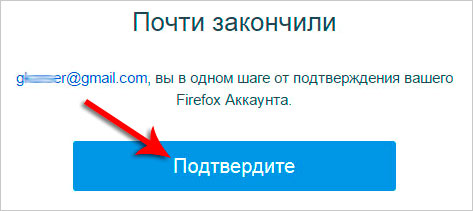
महान! अब हम कर सकते हैं मोज़िला में सिंक्रोनाइज़ेशन का उपयोग करें. Alt कुंजी दबाए रखने के बाद, मेनू टूल्स - सेटिंग्स पर जाएं।
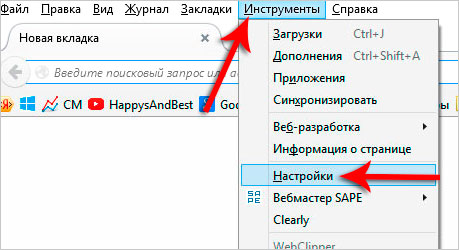
खुलने वाली विंडो में, हमें सिंक्रोनाइज़ेशन टैब की आवश्यकता है। वहां हम देखेंगे कि हमारा फ़ायरफ़ॉक्स खाता स्वचालित रूप से लॉग इन हो गया है और सभी डेटा पहले से ही सिंक्रनाइज़ है। हम उन आइटम को अनचेक कर सकते हैं जिन्हें इस फ़ंक्शन में शामिल नहीं किया जाना चाहिए।

यदि आप अनुभाग में जाने का प्रयास करते हैं तादात्म्यइसके तुरंत बाद, निश्चित रूप से खाता लॉग इन नहीं किया जाएगा और हमें इसे मैन्युअल रूप से करने की आवश्यकता होगी। वहां हमें लॉगिन लिंक दिखेगा.
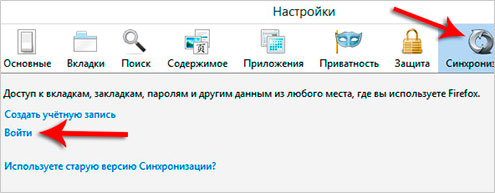
इस पर क्लिक करने पर आधिकारिक मोज़िला वेबसाइट लॉन्च हो जाएगी, जहां आपको इसकी आवश्यकता होगी अपनी खाता जानकारी दर्ज करें, जिनका उपयोग पंजीकरण के दौरान किया गया था।
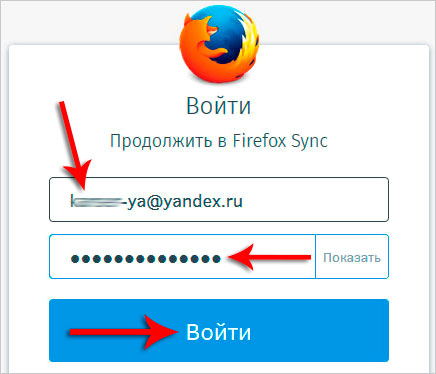
लॉग इन करने के बाद सिंक्रोनाइज़ेशन सक्षम हो जाएगा।


इस प्रकार उपयोग करें मोज़िला में सिंक्रनाइज़ेशनआपके सभी उपकरणों (कंप्यूटर, लैपटॉप, टैबलेट, फोन) पर इसे हर जगह रखने के लिए नवीनतम संस्करणबुकमार्क, पासवर्ड और अन्य डेटा।
इसके अलावा, यह बहुत सुविधाजनक है, क्योंकि हमें मोज़िला में बुकमार्क सहेजने की आवश्यकता नहीं होगी, क्योंकि वे फ़ायरफ़ॉक्स सर्वर पर स्थायी रूप से संग्रहीत होते हैं और केवल खाता डेटा दर्ज करके पुनर्स्थापित किया जा सकता है!
संदेश हैं » 28 जून 2011, 18:58
मोज़िला स्थापित करते समय, निष्पादन योग्य फ़ाइलों से अलग एक निर्देशिका में, फ़ाइलों का एक सेट बनाया जाता है - एक प्रोफ़ाइल, जिसमें उपयोगकर्ता का व्यक्तिगत डेटा संग्रहीत होता है।
आप अपनी प्रोफ़ाइल यहां पा सकते हैं:
C:\Documents and Settings\Username\Application Data\Mozilla\Firefox\Profiles\profile name.Default (XP के लिए)
C:\Users\Username\AppData\Roaming\Mozilla\Firefox\Profiles\profile name.default (Vista और 7 के लिए)
प्रोफ़ाइल नाम अक्षरों और संख्याओं का एक यादृच्छिक सेट है।
और प्रोफ़ाइल फ़ोल्डर खोलने का सबसे आसान तरीका मोज़िला ब्राउज़र मेनू में "सहायता" अनुभाग का चयन करना है, "समस्या समाधान जानकारी" का चयन करना है और जब पृष्ठ खुलता है, तो "एप्लिकेशन जानकारी" तालिका में, "प्रोफ़ाइल फ़ोल्डर" कॉलम में , "इसे खोलें" बटन फ़ोल्डर पर क्लिक करें। इसके बाद हमारा प्रोफाइल फोल्डर खुल जाएगा।
तो, यह प्रोफ़ाइल फ़ोल्डर में है कि पासवर्ड, सभी बुकमार्क, ब्राउज़िंग इतिहास, ब्राउज़र सेटिंग्स इत्यादि संग्रहीत हैं।
उदाहरण के लिए, Places.sqlite फ़ाइल आपके सभी बुकमार्क और अन्य साइटों पर आपकी विज़िट का इतिहास संग्रहीत करती है। Key3.db औरsignons.sqlite फ़ाइलें पासवर्ड एन्क्रिप्ट करने और संग्रहीत करने के लिए ज़िम्मेदार हैं। formhistory.sqlite फ़ाइल आपके द्वारा खोज बार में दर्ज किए गए सभी शब्दों और साइटों पर विभिन्न रूपों में संग्रहीत करती है।
सामान्य तौर पर, यदि आप सिस्टम को पुनः स्थापित करने जा रहे हैं, तो मोज़िला को अनइंस्टॉल करें, लेकिन इसे फिर से करना चाहते हैं स्थापित ब्राउज़रपहले की तरह कॉन्फ़िगर किया गया था, फिर बस प्रोफ़ाइल फ़ोल्डर की प्रतिलिपि बनाएँ, और फिर नया मोज़िला स्थापित करने के बाद, प्रोफ़ाइल को उपयुक्त निर्देशिका में रखें (ऊपर देखें)।
प्रोफ़ाइल फ़ोल्डर में पहले से ही डिफ़ॉल्ट रूप से बनाई गई प्रोफ़ाइल शामिल होगी। यदि फ़ोल्डर के नाम समान हैं, तो बस एक प्रोफ़ाइल फ़ोल्डर को दूसरे से बदलें। यदि नहीं, तो पुराने प्रोफ़ाइल वाले हमारे फ़ोल्डर को नए प्रोफ़ाइल का नाम दें, और डिफ़ॉल्ट प्रोफ़ाइल को ही हटा दें।
हम ब्राउज़र को पुनः आरंभ करते हैं और अपना अच्छा पुराना फ़ायरफ़ॉक्स प्राप्त करते हैं जैसा कि हम करते हैं - सभी बुकमार्क, डिज़ाइन आदि के साथ।
और पासवर्ड के बारे में थोड़ा। आप बिना किसी प्रोग्राम का सहारा लिए देख सकते हैं कि फ़ायरफ़ॉक्स में कौन से पासवर्ड संग्रहीत हैं (जैसा कि हमने ओपेरा में किया था)।
ब्राउज़र मेनू में, "टूल्स", फिर "सेटिंग्स" चुनें। "सेटिंग्स" विंडो में, "सुरक्षा" टैब चुनें और "सहेजे गए पासवर्ड" बटन पर क्लिक करें। खुलने वाली विंडो में, हम उन वेब पेज पतों की एक सूची देखते हैं जहां हमने कभी अपना उपयोगकर्ता नाम और पासवर्ड छोड़ा है। "डिस्प्ले पासवर्ड" बटन पर क्लिक करें और संबंधित पासवर्ड प्रत्येक पते और लॉगिन के सामने दिखाई देगा। "पासवर्ड छुपाएं" बटन पर क्लिक करके, हम लोगों की नजरों से पासवर्ड हटा देते हैं।
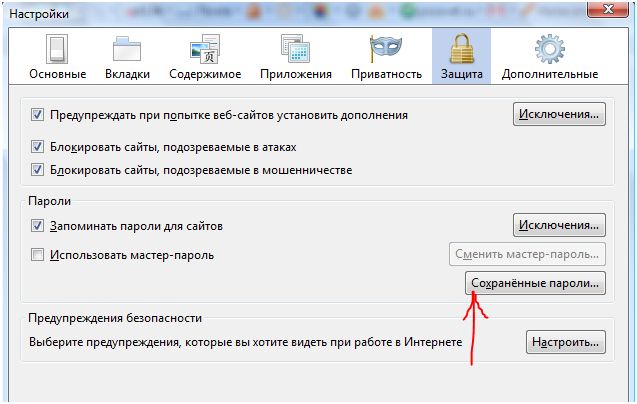
यदि आप अपने पासवर्ड को अधिक विश्वसनीय रूप से सुरक्षित करना चाहते हैं, तो "सेटिंग्स" विंडो में, "प्रोटेक्शन" टैब पर, "मास्टर पासवर्ड का उपयोग करें" चेकबॉक्स को चेक करें। खुलने वाली विंडो में, एक पासवर्ड बनाएं और दर्ज करें और "ओके" पर क्लिक करें। अब आपका व्यक्तिगत डेटा सुरक्षित रूप से संरक्षित है।
मुझे आशा है कि ये युक्तियाँ आपके लिए उपयोगी होंगी। आपको कामयाबी मिले!
उपयोगकर्ता जो परिवर्तन करता है मूल सेटिंग्सब्राउज़र, एक विशेष फ़ोल्डर "प्रोफ़ाइल" में सहेजे जाते हैं। इन परिवर्तनों में एक नया स्थापित करना शामिल हो सकता है होम पेज, प्रयुक्त पैनल, बुकमार्क, सहेजे गए पासवर्ड। अतिरिक्त लाभफ़ायरफ़ॉक्स उपयोगकर्ताओं को सेटिंग्स बनाए रखते हुए ब्राउज़र को अनइंस्टॉल करने की क्षमता प्रदान की जाती है। फिर वह समस्या से निपट सकता है, सॉफ़्टवेयर को फिर से इंस्टॉल कर सकता है, और व्यक्तिगत डेटा वापस कर दिया जाएगा (प्रोफ़ाइल फ़ोल्डर और ब्राउज़र निष्पादन योग्य फ़ाइलें अलग-अलग स्थित हैं)। खैर, इस लेख में हम बात करेंगे कि बुकमार्क कहाँ संग्रहित किये जाते हैं मोज़िला फ़ायरफ़ॉक्स.
मोज़िला निम्नलिखित व्यक्तिगत उपयोगकर्ता डेटा संग्रहीत करता है:
- पासवर्ड;
- बुकमार्क, पूर्ण डाउनलोड, ब्राउज़िंग इतिहास;
- साइट-विशिष्ट सेटिंग्स;
- व्यक्तिगत शब्दकोश;
- खोज इंजन;
- स्वतः-भरण फ़ंक्शन;
- डोम स्टोर;
- कुकीज़;
- व्यक्तिगत डेटा सुरक्षा प्रणालियाँ, सुरक्षा सेटिंग्स;
- MIME प्रकार के प्लगइन्स;
- सामान्य सेटिंग्स, टूलबार ऑपरेटिंग मोड;
- विशिष्ट सत्र;
- शैलियाँ.
ब्राउज़र बुकमार्क को प्रोफ़ाइल, यानी बुकमार्क.html फ़ाइल में संग्रहीत करता है। एक अन्य स्थान जहां आप अपने बुकमार्क पा सकते हैं वह है Places.sqlite फ़ाइल (ब्राउज़र इंस्टॉल/रीइंस्टॉल करते समय इसे सहेजें, और फिर इसे अपनी प्रोफ़ाइल में जोड़ें)।

मोज़िला के लिए एक अन्य कार्य विधि:
- मेनू बार पर एक आइटम "बुकमार्क" है, और इसमें - "प्रबंधन";
- "बैकअप और आयात" पर क्लिक करें;
- HTML में निर्यात करें (बाद में अन्य ब्राउज़रों सहित स्थानांतरण के लिए मोज़िला से डेटा निकालने के लिए आदर्श; लेकिन ध्यान दें कि फ़ाइल मेटा टैग के साथ सहेजी जाएगी) या बैकअप JSON में (आसान और अधिक सुविधाजनक तरीका)।
नहीं जानते कि आपकी प्रोफ़ाइल कहां है? नया एफएक्स मेनू फ़ोल्डर ढूंढें और उस पर क्लिक करें, सहायता के लिए कॉल करें (सहायता-29) और "समस्या का समाधान करें" चुनें। "एप्लिकेशन जानकारी" में, "फ़ोल्डर दिखाएँ" बटन पर क्लिक करें। जब यह खुलेगा, तो आपको अपनी सभी व्यक्तिगत प्रोफ़ाइल फ़ाइलें दिखाई देंगी। यदि किसी कारण से यह असुविधाजनक है तो आप ब्राउज़र खोले बिना जानकारी तक पहुंच सकते हैं। ऐसा करने के लिए, स्टार्ट खोलें और नीचे %APPDATA%\Mozilla\Firefox\Profiles\ को कॉपी करें (गलतियाँ न करें)। प्रोफाइल की एक सूची तुरंत स्टार्ट के शीर्ष पर दिखाई देगी (एंटर कुंजी दबाने की आवश्यकता नहीं है)। एक फ़ोल्डर चुनें और आपका काम हो गया.
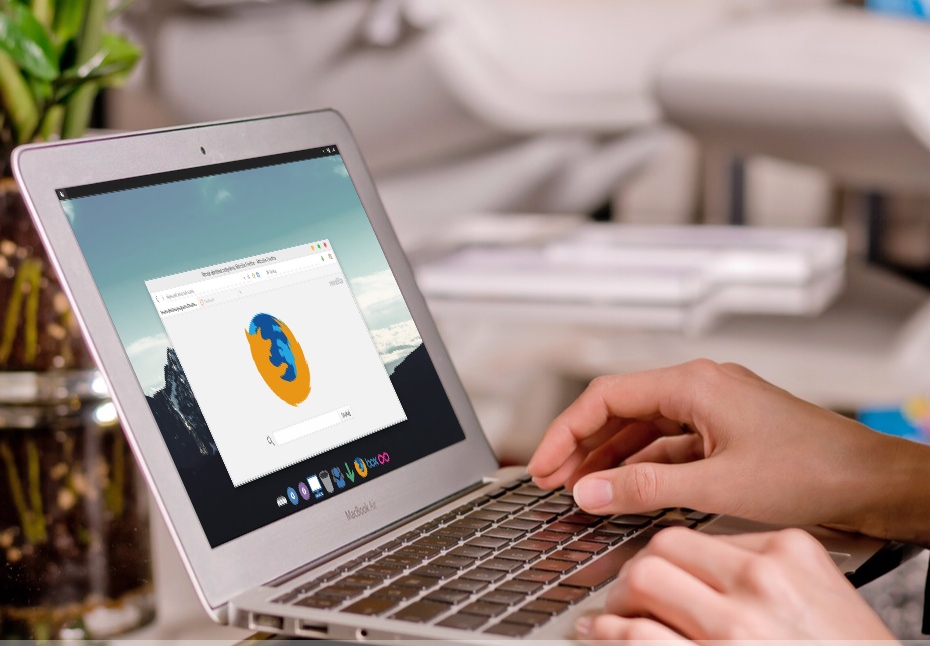
क्या आपको अपना ब्राउज़र पुनः स्थापित करने की आवश्यकता है क्योंकि अन्य तरीके समस्या का समाधान नहीं कर सकते? हम ब्राउज़र ऑटो-क्लीनिंग फ़ंक्शन का उपयोग करने की अनुशंसा कर सकते हैं, जो आपको अपनी सेटिंग्स रीसेट करने की अनुमति देता है प्रारंभिक अवस्था. एक ही समय में, सभी उपयोगकर्ता द्वारा आवश्यकव्यक्तिगत जानकारी सहेजी जाएगी (कोई अतिरिक्त कार्रवाई की आवश्यकता नहीं होगी)। हमारे अनुभाग में अन्य प्रकाशनों का अनुसरण करें जो आपके लिए उपयोगी हो सकते हैं।
एक अद्वितीय प्रोफ़ाइल में लॉग, थीम, कैश और सेटिंग्स ब्राउज़ करना।
जब आप पहली बार फ़ायरफ़ॉक्स लॉन्च करते हैं, तो निष्पादन योग्य फ़ाइलों से अलग निर्देशिका में एक डिफ़ॉल्ट प्रोफ़ाइल बनाई जाती है; प्रोफ़ाइल प्रबंधक का उपयोग करके अतिरिक्त प्रोफ़ाइल बनाई जा सकती हैं। आपकी प्रोफ़ाइल बनाने वाली सेटिंग्स आपके कंप्यूटर पर एक विशेष फ़ोल्डर में संग्रहीत होती हैं जिसे प्रोफ़ाइल फ़ोल्डर कहा जाता है।
डिफ़ॉल्ट प्रोफ़ाइल फ़ोल्डर स्थित है छिपा हुआ फ़ोल्डर "अनुप्रयोग डेटा”; इसे देखने के लिए, आपको देखने को सक्षम करना होगा छुपी हुई फ़ाइलेंऔर फ़ोल्डर्स:
आप अपनी प्रोफ़ाइल यहां पा सकते हैं:
C:\Documents and Settings\Username\Application Data\Mozilla\Firefox\Profiles\profile name.Default (विंडोज एक्सपी के लिए)
सी:\उपयोगकर्ता\उपयोगकर्ता नाम \AppData\Roaming\Mozilla\Firefox\Profiles\profile name.default (विंडोज विस्टा और विंडोज 7 के लिए)
प्रोफ़ाइल नाम अक्षरों और संख्याओं का एक यादृच्छिक समूह है।
और प्रोफ़ाइल फ़ोल्डर खोलने का सबसे आसान तरीका ब्राउज़र मेनू से चयन करना है mozillaअध्याय "संदर्भ" , वस्तु चुनें "समस्या समाधान हेतु जानकारी" और जब पृष्ठ खुलता है, तो तालिका में "दरख्वास्त विस्तार", कॉलम में "प्रोफ़ाइल फ़ोल्डर"बटन दबाएँ "उसका फ़ोल्डर खोलें" . इसके बाद हमारा प्रोफाइल फोल्डर खुल जाएगा।
तो, यह प्रोफ़ाइल फ़ोल्डर में है और पासवर्ड, सभी बुकमार्क, ब्राउज़िंग इतिहास, ब्राउज़र सेटिंग्स आदि संग्रहीत हैं।
उदाहरण के लिए, फ़ाइल में स्थान.sqlite सभी बुकमार्क और अन्य साइटों पर आपकी विज़िट का इतिहास सहेजा जाता है। फ़ाइलें key3.dbऔर साइनऑन.एसक्लाइट पासवर्ड एन्क्रिप्ट करने और संग्रहीत करने के लिए जिम्मेदार हैं। फाइल मैं formhistory.sqlite वे सभी शब्द जो आपने खोज बार में और साइटों पर विभिन्न रूपों में दर्ज किए हैं, सहेजे गए हैं।
सामान्य तौर पर, यदि आप सिस्टम को पुनः स्थापित करने जा रहे हैं, तो हटा दें मोज़िला फ़ायरफ़ॉक्स, लेकिन आप चाहते हैं कि नया स्थापित ब्राउज़र पहले की तरह कॉन्फ़िगर किया जाए, तो बस प्रोफ़ाइल फ़ोल्डर की प्रतिलिपि बनाएँ, और फिर नया मोज़िला स्थापित करने के बाद, प्रोफ़ाइल को उपयुक्त निर्देशिका में रखें (ऊपर देखें)।
फ़ोल्डर में प्रोफाइल वहां पहले से ही डिफ़ॉल्ट रूप से एक प्रोफ़ाइल बनाई गई होगी। यदि फ़ोल्डर के नाम समान हैं, तो बस एक प्रोफ़ाइल फ़ोल्डर को दूसरे से बदलें। यदि नहीं, तो पुराने प्रोफ़ाइल वाले हमारे फ़ोल्डर को नए प्रोफ़ाइल का नाम दें, और डिफ़ॉल्ट प्रोफ़ाइल को ही हटा दें।
ब्राउज़र को पुनरारंभ करें और हमारा अच्छा पुराना प्राप्त करें फ़ायरफ़ॉक्सजिस तरह से हम अभ्यस्त हैं - सभी बुकमार्क, डिज़ाइन आदि के साथ।
वैसे, ऐसी स्थितियाँ होती हैं जब संपूर्ण प्रोफ़ाइल को नहीं, बल्कि केवल बुकमार्क को स्थानांतरित करना आवश्यक होता है।
यह जानना अच्छा है कि मोज़िला फ़ायरफ़ॉक्स सभी बुकमार्क संग्रहीत करता है
में विंडोज़ केसएक्सपी:
सी:\दस्तावेज़ और सेटिंग्स\ उपयोगकर्ता नाम \एप्लिकेशन डेटा\मोज़िला\फ़ायरफ़ॉक्स\प्रोफ़ाइल\प्रोफ़ाइल नाम \bookmarks.html
साथ:\- वह पथ जहां विंडोज़ स्थापित है
उपयोगकर्ता नाम- सिस्टम में आपका नाम
प्रोफ़ाइल नाम- यह आमतौर पर किसी प्रकार का बिलबोर्ड जैसा होता है i5m3r1ev.default
बुकमार्क.html- यह आपके पसंदीदा की सामग्री वाली फ़ाइल है, अर्थात। प्रतिष्ठित बुकमार्क के साथ.
प्रोफ़ाइल उपनिर्देशिकाएँ:
बुकमार्कबैकअप - बुकमार्क.एचटीएमएल बुकमार्क फ़ाइल की 5 नवीनतम प्रतियां। प्रतिदिन अद्यतन किया जाता है। (पहली बार फ़ायरफ़ॉक्स 1.5 में दिखाई दिया)
प्रोफ़ाइल फ़ाइलें:
बुकमार्क.बक - बैकअप प्रतिबुकमार्क फ़ाइल Bookmarks.html (मेनू "बुकमार्क → बुकमार्क प्रबंधित करें")।
Bookmarks.html - बुकमार्क (मेनू "बुकमार्क → बुकमार्क प्रबंधित करें")।
बुकमार्कबैकअप फ़ोल्डर में बुकमार्क-(दिनांक).html - दैनिक प्रतिलिपि बनाई जा रही हैबुकमार्क फ़ाइल (पहली बार फ़ायरफ़ॉक्स 1.5 में दिखाई दी)
फ़ाइल को कॉपी करने की आवश्यकता है बुकमार्क.htmlऔर पुनः स्थापित करने के बाद पुराने बुकमार्क प्राप्त करने के लिए नई प्रणाली, आपको उसी फ़ोल्डर में एक फ़ाइल को दूसरे से बदलना होगा और आप अपने सभी पुराने बुकमार्क सहेज पाएंगे।
Windows 7/Vista के मामले में:
C:\Users\username\Local\Mozilla\Firefox\Profiles\profile name\
यहां हमें फ़ोल्डर की सभी फाइलों की जरूरत है, फाइल की नहीं बुकमार्क.html. इस तरह हम प्रोफ़ाइल को पूरी तरह से पुनर्स्थापित करेंगे, न कि केवल बुकमार्क वाली फ़ाइल को।
और सबसे आसान तरीका यह है कि ब्राउज़र चालू होने पर, क्लिक करें: बुकमार्क - बुकमार्क प्रबंधित करें।और नई विंडो में क्लिक करें: फ़ाइल - निर्यात करें, उस स्थान को इंगित करता है जहां आप जेनरेट की गई HTML फ़ाइल को सहेजना चाहते हैं। पुनः स्थापना के बाद, तदनुसार, बुकमार्क - बुकमार्क प्रबंधित करें - फ़ाइल - आयात करें। (मोज़िला फ़ायरफ़ॉक्स 7.0 से नीचे के संस्करणों के लिए)
के लिए मोज़िला संस्करणफ़ायरफ़ॉक्स 7.0: टैब पर जाएँ बुकमार्क - सभी बुकमार्क दिखाएँ- विंडो खुलती है पुस्तकालय -




